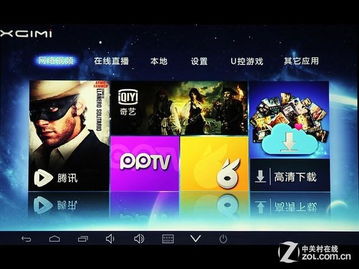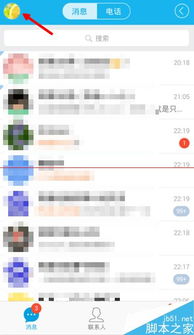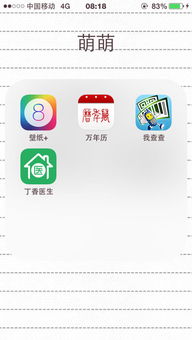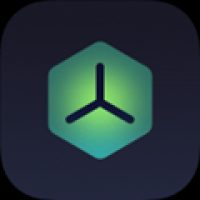海信安卓系统投屏设置,轻松实现手机大屏共享
时间:2025-01-27 来源:网络 人气:
你有没有想过,家里的电视屏幕那么大,却只能用来看电视,是不是有点浪费了呢?现在,我要给你带来一个超级实用的技能——如何用你的安卓手机,把屏幕上的精彩内容投到海信电视上,让你家的电视瞬间变身大屏神器!
一、连接网络,开启投屏之旅
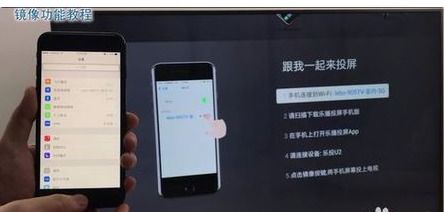
首先,你得让你的手机和海信电视连接到同一个Wi-Fi网络。这可是投屏成功的关键一步哦!
1. 手机操作:打开手机设置,找到Wi-Fi选项,选择你家的Wi-Fi网络,输入密码连接。
2. 电视操作:打开电视,进入设置,确保它也连接到了同一个Wi-Fi网络。
二、海信电视投屏设置,轻松上手
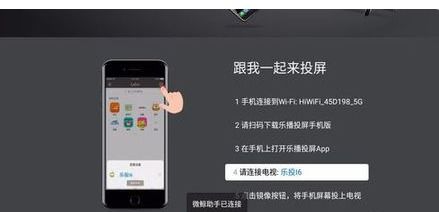
接下来,咱们得在电视上做一些小设置,让投屏变得更加顺畅。
1. 进入设置:打开电视,用遥控器找到“设置”选项,点击进入。
2. 更多设置:在设置菜单中,找到“更多设置”或“高级设置”,点击进入。
3. 通用设置:在更多设置中,找到“通用”选项,点击进入。
4. 多屏互动服务:在通用设置中,找到“多屏互动服务”或“无线显示”,点击打开。
三、安卓手机投屏,多种方式任你选
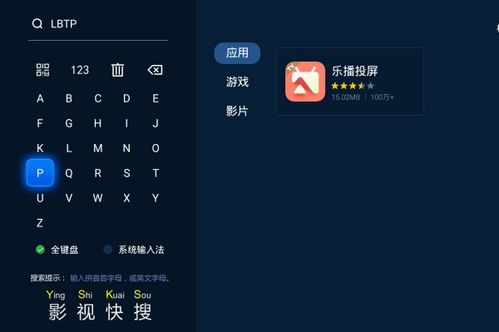
现在,你的手机和电视都已经准备好了,接下来就是选择一种适合你的投屏方式啦!
方式一:乐播投屏
1. 下载乐播投屏:在手机应用商店搜索“乐播投屏”,下载并安装。
2. 连接电视:打开乐播投屏,选择“手机投屏”,扫描电视屏幕上的二维码,连接成功后,就可以开始投屏了。
3. 选择内容:在乐播投屏中,选择你想投屏的内容,比如视频、图片等,点击“投屏”即可。
方式二:Hi投屏
1. 打开Hi投屏:在电视的应用商店中找到“Hi投屏”,打开应用。
2. 选择投屏方式:在Hi投屏中,选择“安卓手机”投屏方式。
3. 连接手机:按照提示,将手机和电视连接起来,连接成功后,就可以开始投屏了。
四、投屏小贴士,让你更轻松
1. 保持网络稳定:投屏过程中,确保Wi-Fi网络稳定,避免卡顿。
2. 关闭其他应用:在投屏时,尽量关闭手机上的其他应用,以免影响投屏效果。
3. 更新软件:确保手机和电视上的软件都是最新版本,以获得更好的投屏体验。
五、
通过以上步骤,你就可以轻松地将安卓手机上的内容投到海信电视上了。现在,你家的电视不再是单一的娱乐设备,而是变成了一个多功能的大屏神器!
快来试试吧,让你的生活更加精彩!
相关推荐
教程资讯
系统教程排行